
Co to jest Google Search Console i do czego służy?
- Czym jest Google Search Console?
- Jak połączyć GSC z Twoją witryną?
- Główna karta Google Search Console – Przegląd
- Karta Sprawdzenie adresu URL
- Karta Wyniki wyszukiwania
- Karta Discover
- Karta Strony (indeksowanie stron)
- Karta Pliki wideo
- Karta Mapy witryn
- Karta Usunięcia
- Karta Podstawowe wskaźniki internetowe
- Karta HTTPS
- Karta Opis produktów
- Karta Informacje o sprzedawcy
- Karta Możliwości dla sprzedawcy
- Sekcja Ulepszenia
- Karta Linki
- Karta Ustawienia
Szukasz narzędzia, które pozwoli Ci monitorować Twoją witrynę w wyszukiwarce Google, a także zidentyfikować jej problemy? Z pomocą przychodzi Google Search Console!
Jeśli jesteś właścicielem strony internetowej, z pewnością masz świadomość, że jej prawidłowe działanie ma ogromny wpływ na realizację twoich celów biznesowych. Ma ona przyciągać użytkowników – potencjalnych klientów, a nie sprawiać, że będą z niej uciekać szybciej niż przyszli. Tak się dzieje, gdy strona okaże się niefunkcjonalna, albo będzie sypać błędami jak przysłowiowymi asami z rękawa.
Abyś mógł poprawić stan swojej witryny potrzebna jest jej dokładna analiza pod kątem SXO, czyli elementów wpływających na pozycję w wyszukiwarce (SEO) i użyteczność, od której uzależnione są doświadczenia klienta (UX).
W tym celu warto skorzystać z Google Search Console (GSC), czyli narzędzia, które podepniesz pod swoją witrynę.
Czym jest Google Search Console?
Google Search Console to darmowe narzędzie oferowane przez Google. Pozwala uzyskać informacje na temat Twojej strony, które pomogą Ci zarówno w podstawowej, jak i szczegółowej analizie jej stanu i pozycji w wynikach wyszukiwania Google.
Zakres informacji, jakie zbiera Google Search Console, to na przykład:
-
stan indeksowania strony,
-
ruch organiczny w wynikach wyszukiwania (liczba kliknięć i wyświetleń strony),
-
linkowanie wewnętrzne i zewnętrzne oraz anchory,
-
problemy w obrębie strony (w wersji desktop i mobile).
Google Search Console, ze swoim sporym zakresem możliwości, wymaga jednak połączenia z witryną, z której będzie zaciągał dane. Jak to zrobić?
Jak połączyć GSC z Twoją witryną?
Aby podpiąć Google Search Console pod stronę internetową, pierwszym krokiem, jaki musisz zrobić, jest wejście w panel narzędzia pod adresem: https://search.google.com/search-console. Twoim oczom ukaże się strona startowa, na której będziesz musiał zweryfikować swoją domenę.
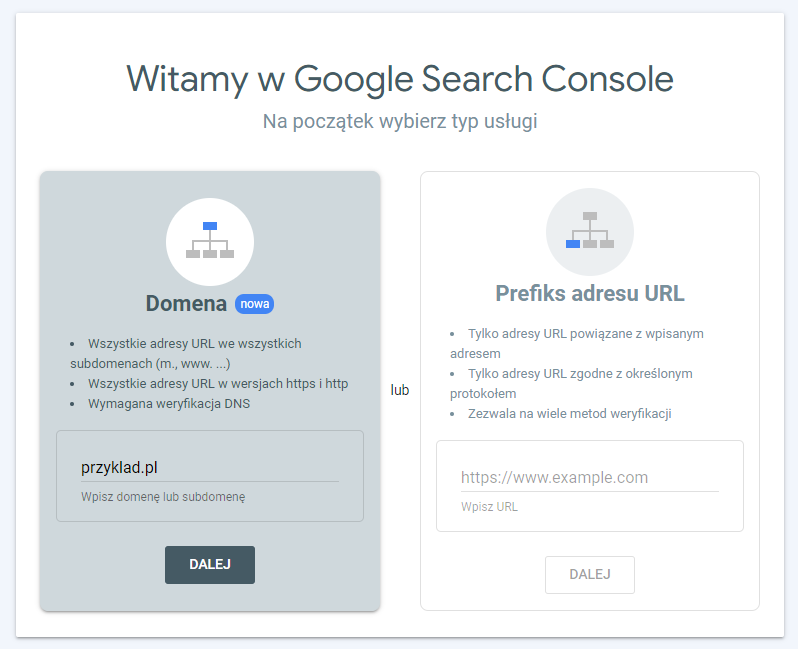
Do wyboru masz 2 możliwości: weryfikacja domeny (uwzględnia indeksowanie subdomen) i weryfikacja poprzez prefiks adresu URL (w tym przypadku każdą z subdomen do weryfikacji należy dodać osobno).
Po wpisaniu poprawnego adresu Twojej witryny należy wybrać metodę sprawdzenia jej własności. Można to zrobić na kilka sposobów:
-
weryfikacja poprzez przesłanie pliku HTML (wymaga dostępu do FTP),
-
weryfikacja poprzez tag HTML (wymaga edycji kodu strony),
-
weryfikacja poprzez kod śledzenia Google Analytics (wymaga uprawnień do edycji w usłudze Google Analytics),
-
weryfikację poprzez fragment kodu w Google Tag Manager (wymaga uprawnień do publikowania w kontenerze Menedżera tagów),
-
weryfikację poprzez dostawcę nazwy domeny (wymaga dodania rekordu TXT lub CNAME do konfiguracji DNS domeny).
To, którą z opcji wybierzesz, będzie uzależnione od Twoich dostępów do kodu źródłowego serwisu, tego jak pewnie czujesz się w edycji kodu, czy po prostu – jakie dodatkowe narzędzia masz już skonfigurowane.
Po wykonaniu wybranego działania (pomogą Ci w tym wskazówki od narzędzia) należy kliknąć “Weryfikuj”. Jeżeli wszystko się udało, otrzymasz stosowny komunikat. Zobaczysz też adres URL swojej strony internetowej w lewym górnym rogu ekranu (pod logiem Google Search Console).
Jeżeli jest to Twoja pierwsza konfiguracja, nie zobaczysz od razu pełnych danych o kliknięciach i statusie indeksacji. GSC potrzebuje kilkunastu godzin na zebranie pierwszych informacji o stronie.
Czego można się dowiedzieć z narzędzia Google Search Console? Odpowiadamy w obszernym przewodniku opisującym wszystkie najważniejsze raporty Google Search Console!
Główna karta Google Search Console – Przegląd
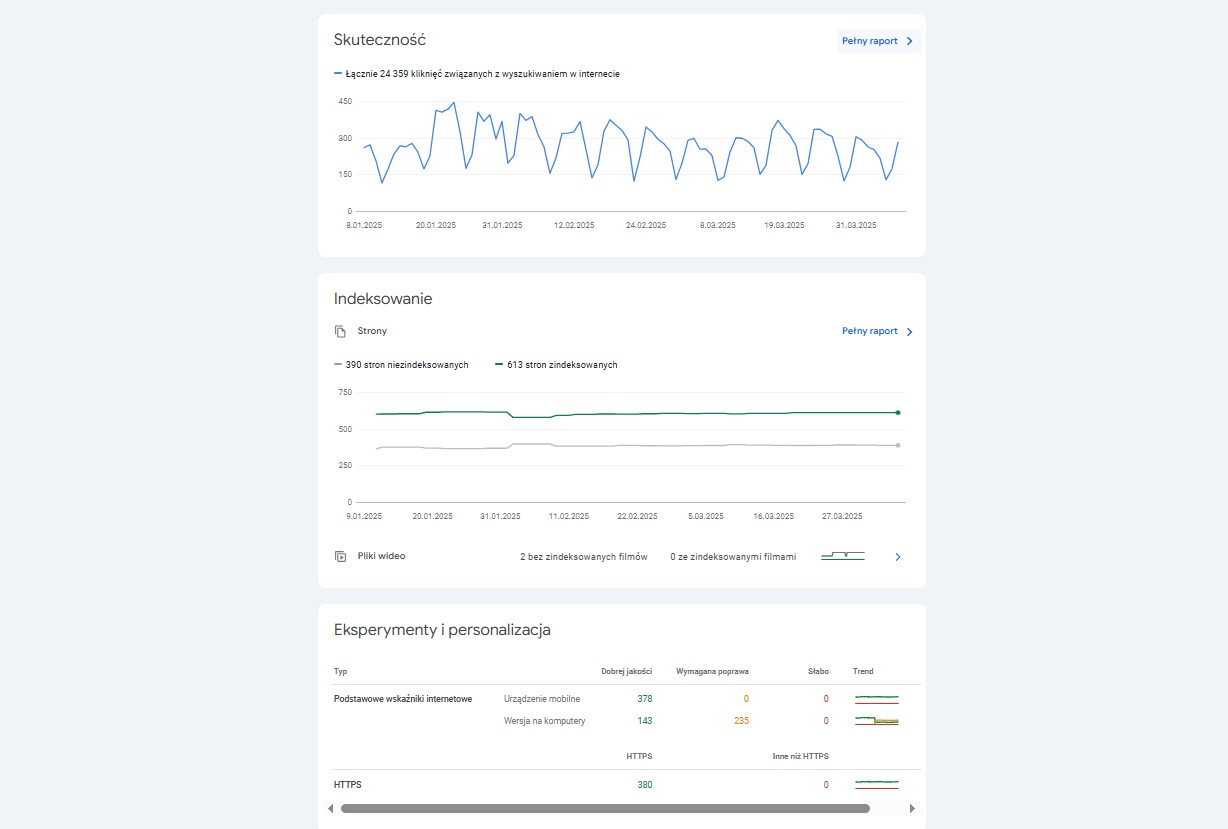
W tym miejscu sprawdzisz szybko najważniejsze raporty Search Console dotyczące dodanej domeny.
Pierwszy blok to Skuteczność, reprezentujący liczbę kliknięć z wyszukiwarki Google, które doprowadziły użytkowników do Twojego portalu. To bardzo podstawowa informacja – by dowiedzieć się więcej, należy wyświetlić pełny raport.
Drugi blok to Indeksowanie, który stanowi podsumowanie liczby zaindeksowanych i niezaindeksowanych podstron. W tym przypadku również wymagane będzie przejście do bardziej szczegółowego raportu, aby poznać przydatne konkrety.
Polecany wpis: https://feb.net.pl/blog/dlaczego-google-nie-wyszukuje-mojej-strony
Trzecim blokiem są Eksperymenty i personalizacja, gdzie znajdziesz informacje o wydajności stron internetowych (Core Web Vitals) oraz innych technikaliach (HTTPS).
Czwarty blok to Zakupy, gdzie można szybko ustalić czy wyszukiwarka poprawnie odczytuje opisy produktów i informacje o sprzedawcy. Ta sekcja pojawia się tylko dla sklepów internetowych oferujących produkty.
Piątym blokiem są Ulepszenia, czyli prosty raport pokazujący poprawność wdrożonych dodatków na stronie internetowej. Ta sekcja jest ściśle powiązana z danymi strukturalnymi schema.org – jeżeli zdarzyła się pomyłka w ich wdrażaniu, część błędów możesz sprawdzić już z poziomu GSC! W zależności od dodanych modułów, można tutaj sprawdzić prawidłowość:
- menu nawigacyjnego,
- FAQ,
- fragmentów opinii.
Znajdziesz tu też uporządkowane dane, których nie można przeanalizować.
Bonus: sekcja Rekomendacje – od pewnego czasu w Google Search Console może pojawić się dodatkowa sekcja, która zawiera konkretne sugestie poprawy widoczności witryny w wyszukiwarce Google. Pojawiają się w niej także pewne spostrzeżenia, np. o podstronach które zaczęły sobie radzić znacznie lepiej w wyszukiwarce.
Karta Sprawdzenie adresu URL
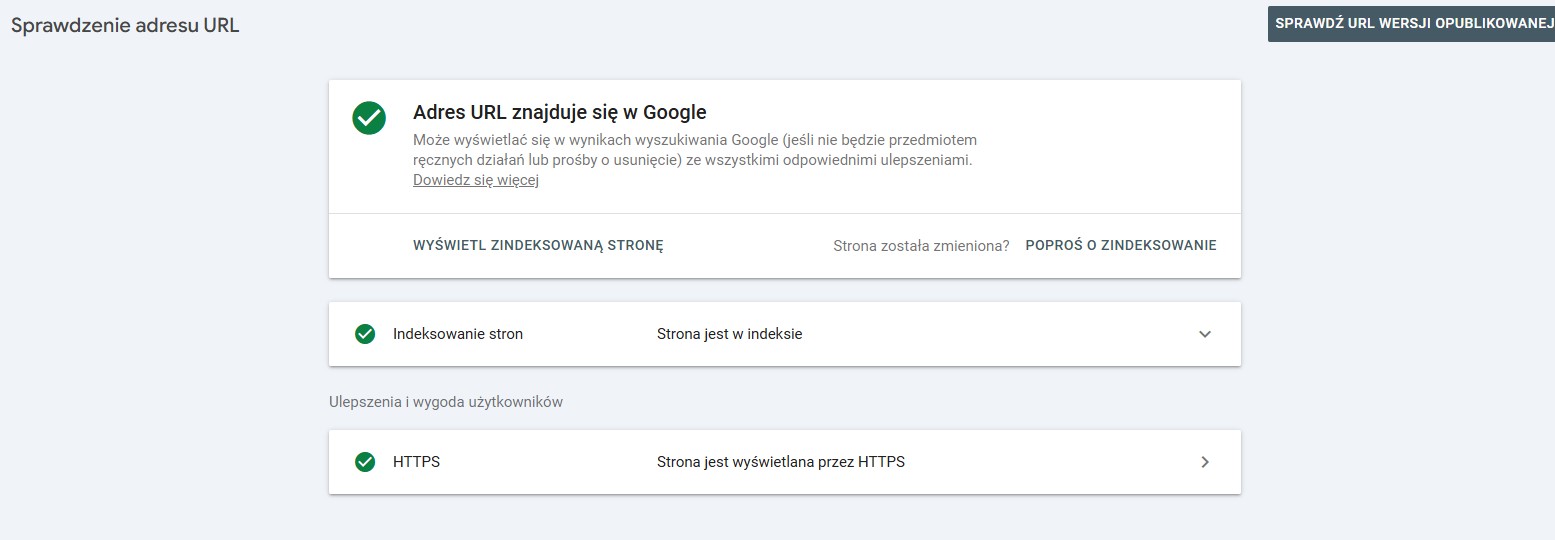
Kliknięcie karty Sprawdzenie adresu URL otwiera pole wyszukiwania znajdujące się w górnej części ekranu. Można wkleić tu adres URL należący do domeny, aby sprawdzić o nim pewne informacje.
Przede wszystkim, w tym miejscu szybko sprawdzisz, czy podstrona jest już zaindeksowana w Google. Po wklejeniu linku możesz zobaczyć, jak robot Google zeskanował Twoją stronę – jakie treści są dla niego widoczne, czy napotkał błędy oraz czy strona obsługuje protokół HTTPS. Co więcej, jeśli wprowadziłeś zmiany w treści lub strukturze strony, możesz przesłać prośbę o ponowne zindeksowanie, co przyspieszy aktualizację wyników w wyszukiwarce. To bardzo przydatna funkcja, szczególnie przy optymalizacji SEO i aktualizacjach treści.
Karta Wyniki wyszukiwania
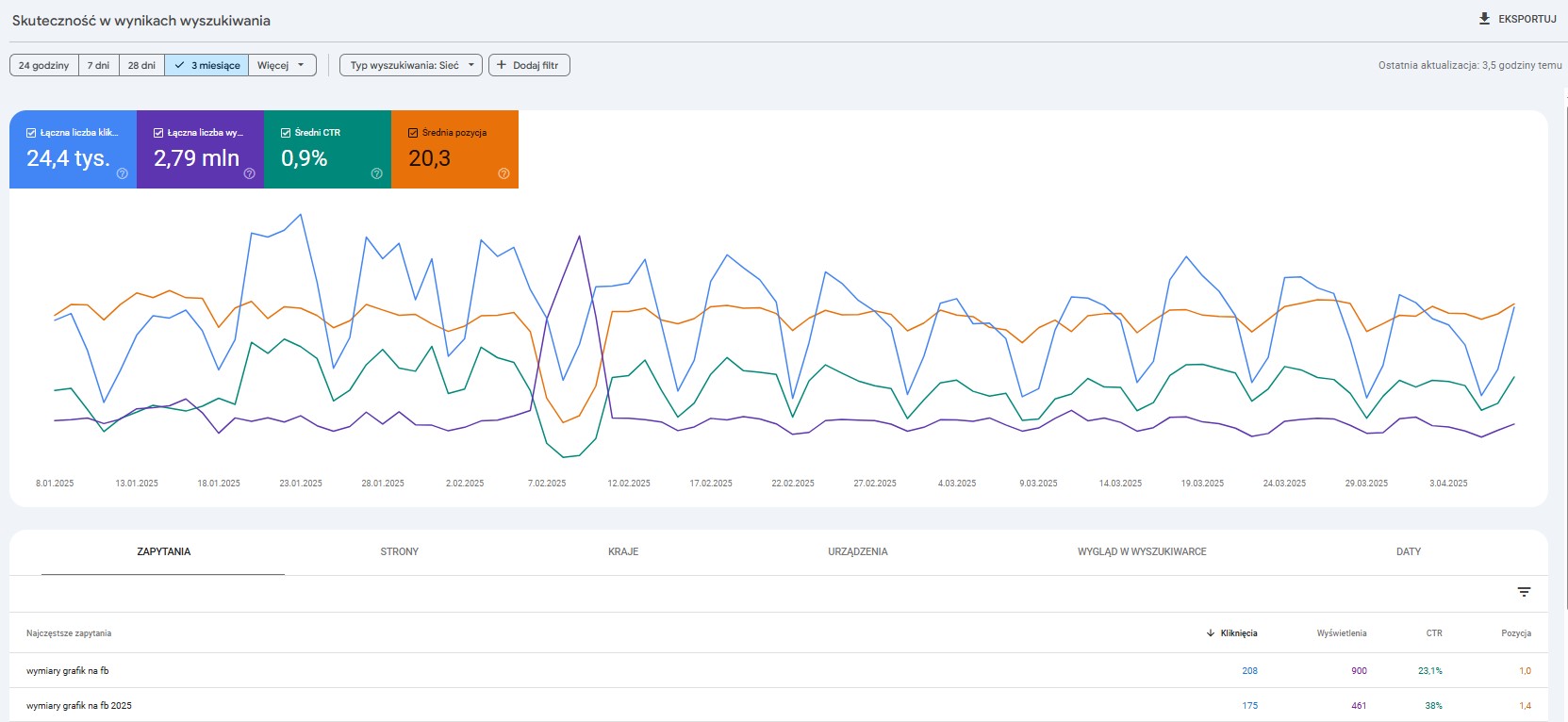
To jedna z kluczowych sekcji w Google Search Console, która dostarcza szczegółowych danych na temat widoczności Twojej strony w wyszukiwarce Google. Sprawdzisz tu, ile osób zobaczyło Twoją witrynę w wynikach wyszukiwania Google, ile razy użytkownicy kliknęli link prowadzący do strony, jaka jest średnia pozycja oraz CTR (czyli stosunek kliknięć do wyświetleń).
Szczególną wartość mają filtry – pozwalają zawęzić analizowane dane według interesujących Cię kryteriów, takich jak konkretna fraza, podstrona czy kraj. Możesz też porównać dwa zakresy czasowe, co świetnie sprawdza się np. przy analizie sezonowości ruchu lub skuteczności kampanii SEO.
Po zescrollowaniu poniżej wykresu znajdziesz listę najczęściej klikanych fraz, a przełączając zakładki, odkryjesz również najlepiej performujące podstrony, kraje pochodzenia użytkowników, rodzaje urządzeń, z których korzystają, oraz dane przedstawione w formie tabelarycznej zamiast wykresu.
Karta Discover
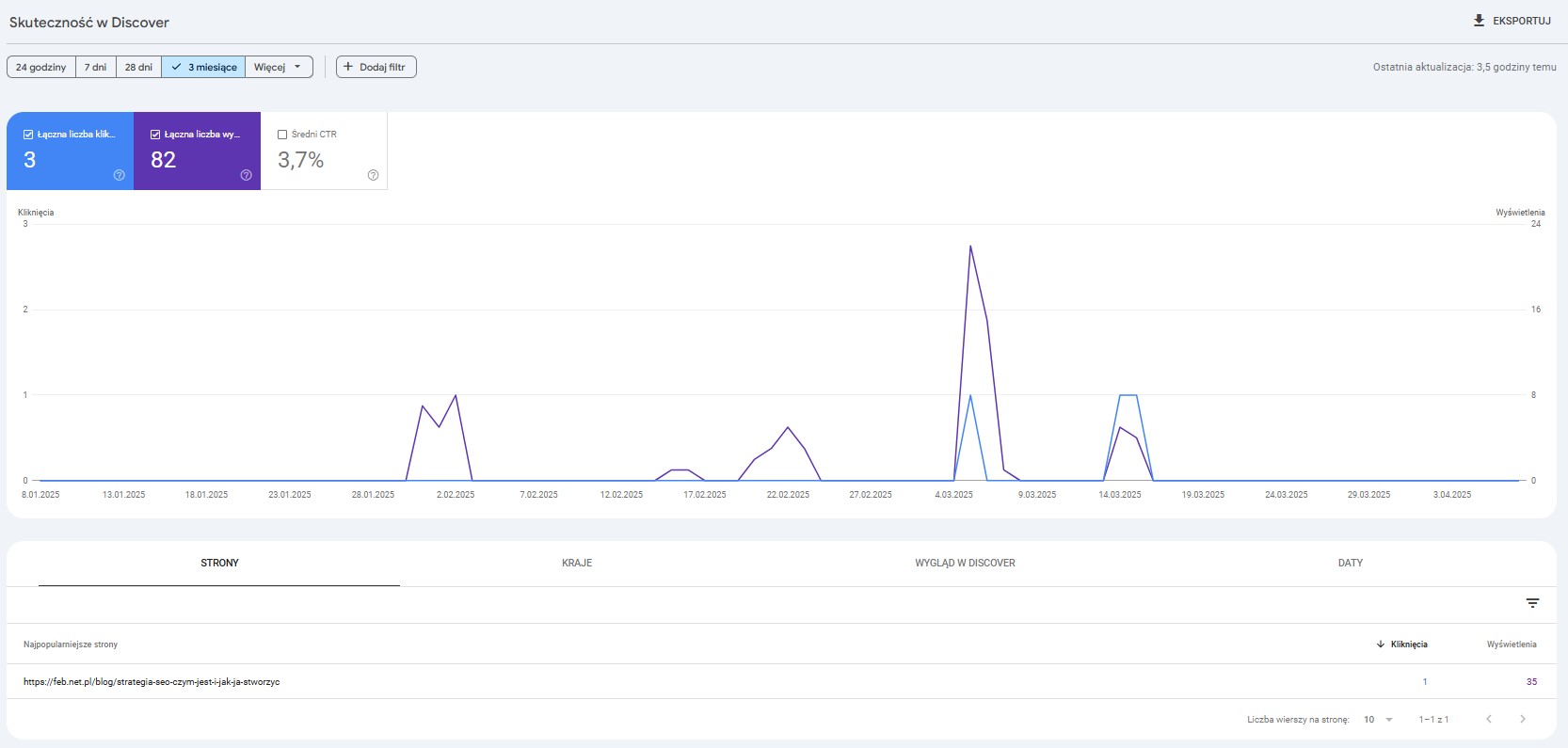
Sekcja Discover w Google Search Console pozwala zbadać, czy Twoje treści pojawiają się w usłudze Google Discover – czyli spersonalizowanym feedzie rekomendowanych artykułów widocznym m.in. na ekranach głównych smartfonów (np. po przesunięciu w lewo na urządzeniach z Androidem). Ponieważ nie jest to element wyszukiwarki, ta sekcja została wydzielona od poprzedniego raportu.
Do Discover trafiają najczęściej treści zgodne z wytycznymi Google: aktualne, angażujące i dostosowane do zainteresowań użytkowników. Artykuły muszą być nie tylko wartościowe merytorycznie, ale również atrakcyjne wizualnie (np. posiadać duże obrazy w dobrej jakości). Jeśli Twoja witryna spełnia te kryteria, masz szansę zyskać dodatkowy, często bardzo wartościowy ruch organiczny spoza tradycyjnych wyników wyszukiwania.
Karta Strony (indeksowanie stron)
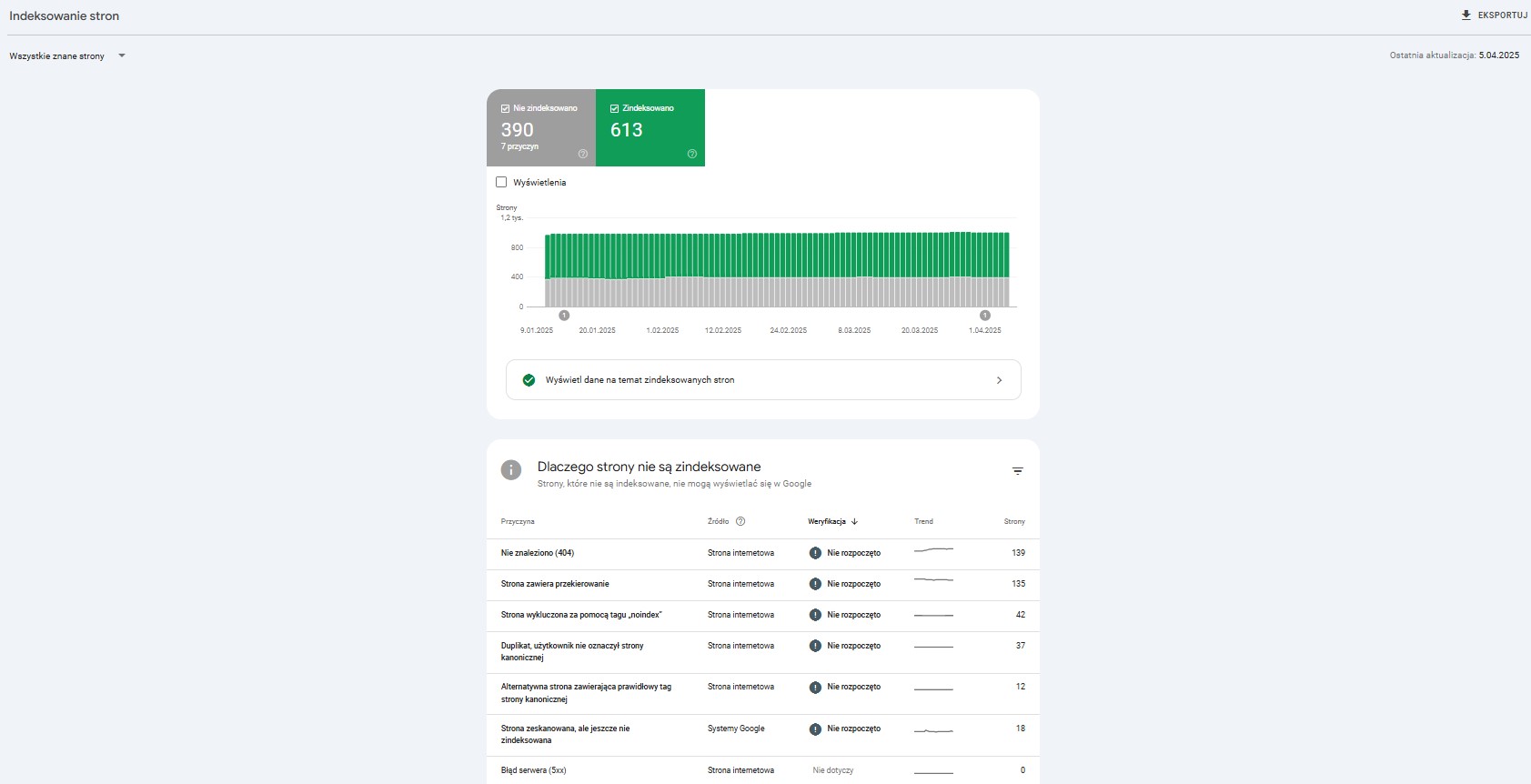
W zakładce „Strony” znajdziesz szczegółowe statystyki dotyczące indeksowania adresów URL w Twojej witrynie. Na zielono oznaczone są strony, które zostały poprawnie zaindeksowane przez Google, natomiast na szaro – te, które zostały wykryte, ale jeszcze nie trafiły do indeksu.
Warto pamiętać, że nie wszystkie "szare" adresy oznaczają problem – często znajdują się tam:
- nieaktualne podstrony,
- błędnie podlinkowane URL-e,
- adresy objęte przekierowaniami,
- warianty podstrony z dynamicznymi parametrami,
- adresy URL z linkiem kanonicznym wskazującym na inny adres.
Google Search Console zbiera dane z ostatnich 16 miesięcy, więc zanim nieaktualne adresy z niego znikną, trzeba uzbroić się w cierpliwość.
Jeśli jednak ważne i aktualne strony (które powinny pojawiać się w wynikach wyszukiwania) nie są indeksowane, warto dokładnie przeanalizować przyczynę tego problemu. Wymaga to jednak indywidualnej analizy przyczyn – mogą one leżeć po stronie technicznej, contentowej lub wynikać z błędnych ustawień pliku robots.txt czy tagów meta.
Dlaczego strony nie są zindeksowane – przyczyny w GSC
W Google Search Console znajdziemy kilka rodzajów informacji o niezaindeksowanych podstronach. Co oznaczają? Wyjaśniamy!
- Nie znaleziono (404) – strona zwraca błąd 404 i została wykryta przez Google bez mapy witryny ani zgłoszenia do indeksu – najprawdopodobniej jako link z innej strony lub pozostałość po usuniętej treści. Jeśli nie ma zamiennika, błąd 404 nie jest problemem, ale w przypadku przeniesienia warto ustawić przekierowanie 301.
- Strona zawiera przekierowanie – zbadany adres URL przekierowuje na inną podstronę.
- Strona wykluczona za pomocą tagu "noindex" – Google wykrył stronę, ale nie może jej zindeksować, ponieważ w jej kodzie pojawia się tag "noindex" interpretowany jako prośba o nieindeksowanie podstrony.
- Duplikat, użytkownik nie oznaczył strony kanonicznej – strona została uznana za duplikat innej, ale nie wskazano wersji kanonicznej – Google samodzielnie wybrał preferowany adres i tylko on może być wyświetlany w wynikach. Choć nie jest to błąd, warto oznaczyć kanoniczny URL lub zadbać o unikalność treści, jeśli strona nie powinna być traktowana jako duplikat.
- Duplikat, wyszukiwarka Google wybrała inną stronę kanoniczną niż użytkownik – strona została oznaczona przez użytkownika jako kanoniczna, ale Google wybrał inny URL jako bardziej odpowiedni – to właśnie ten adres został zindeksowany. Taka sytuacja nie zawsze oznacza błąd, ale warto porównać treści i upewnić się, że wskazana przez użytkownika wersja rzeczywiście odpowiada definicji strony kanonicznej i jest wystarczająco podobna.
- Alternatywna strona zawierająca prawidłowy tag strony kanonicznej – strona została prawidłowo oznaczona jako alternatywna wersja innej (np. AMP lub mobilna) i poprawnie wskazuje kanoniczny adres URL, który został zindeksowany. Nie wymaga to żadnych działań, ponieważ sytuacja jest zgodna z oczekiwaniami Google.
- Strona zeskanowana, ale jeszcze nie zindeksowana – strona została pomyślnie zeskanowana przez Google, ale nie trafiła jeszcze do indeksu. Może to nastąpić później, dlatego nie ma potrzeby ponownego zgłaszania jej do indeksowania.
- Błąd serwera (5xx) – po przesłaniu żądania strona zwróciła błąd serwera.
- Strona zablokowana przez plik robots.txt – adres URL został zablokowany przez plik robots.txt, co uniemożliwia Google jego zeskanowanie. Taka blokada nie gwarantuje jednak, że strona nie zostanie zindeksowana – by mieć pewność, należy dodatkowo zastosować tag „noindex” i usunąć blokadę z pliku robots.txt.
- Strona wykryta – obecnie niezindeksowana – strona została wykryta przez Google, ale nie została jeszcze zindeksowana. Prawdopodobnie ze względu na optymalizację obciążenia serwera. Indeksowanie może nastąpić później, dlatego raport nie pokazuje daty ostatniego indeksowania.
Pamiętaj – zindeksowanie 100% podstron jest niemal niemożliwe i mówi o tym sam Google we wpisie: https://support.google.com/webmasters/answer/7440203?hl=pl. Znajdziesz tu również bardziej szczegółowe wyjaśnienia problemów.
Karta Pliki wideo
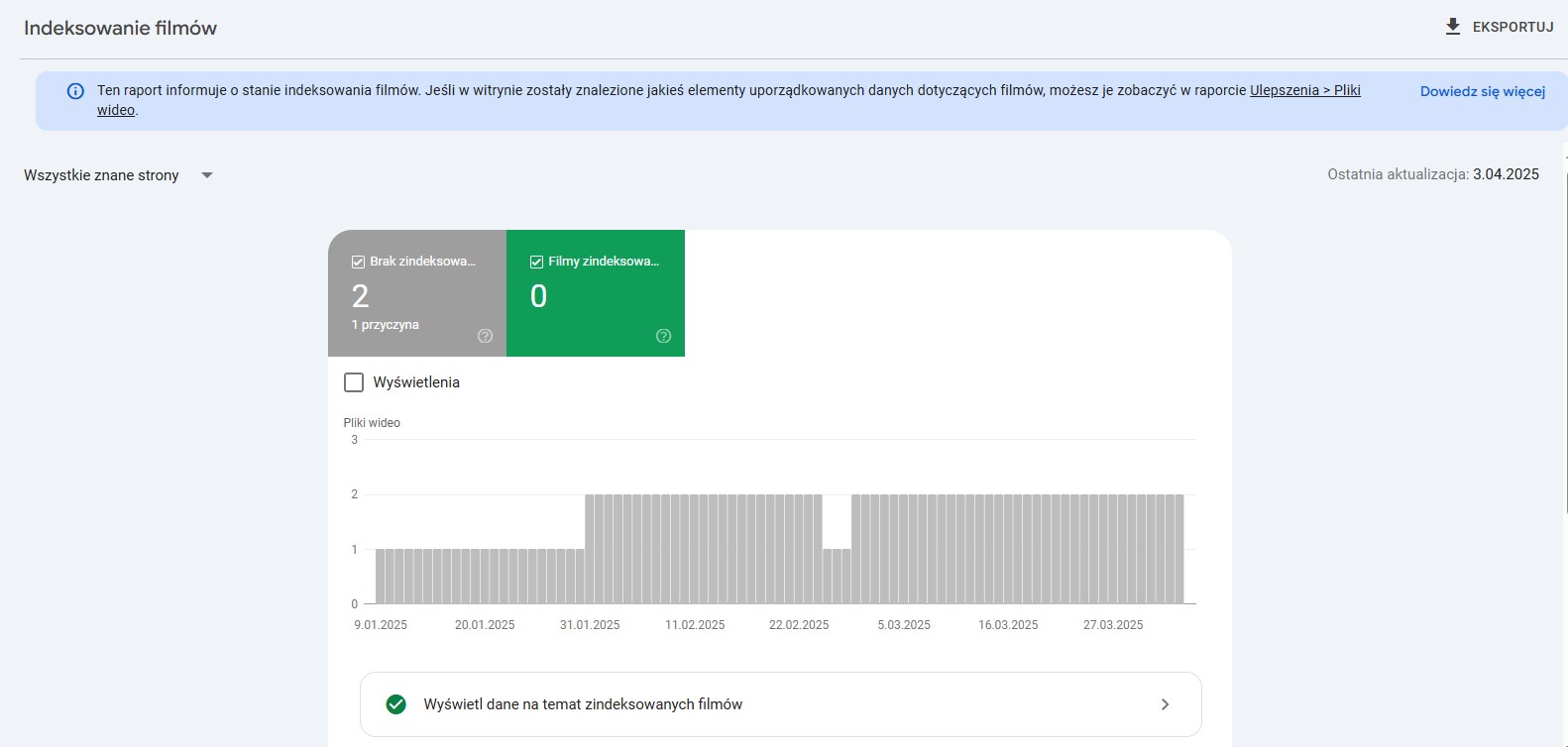
Jeśli Twoje podstrony zawierają materiały wideo jako główną treść, karta „Pliki wideo” pozwoli Ci sprawdzić ich status indeksacji w Google. Gdy jednak wideo jest jedynie dodatkiem do tekstu lub innej zawartości, może się okazać, że nie zostało zindeksowane – i w takim przypadku nie będzie widoczne w wynikach wyszukiwania wideo.
Karta Mapy witryn
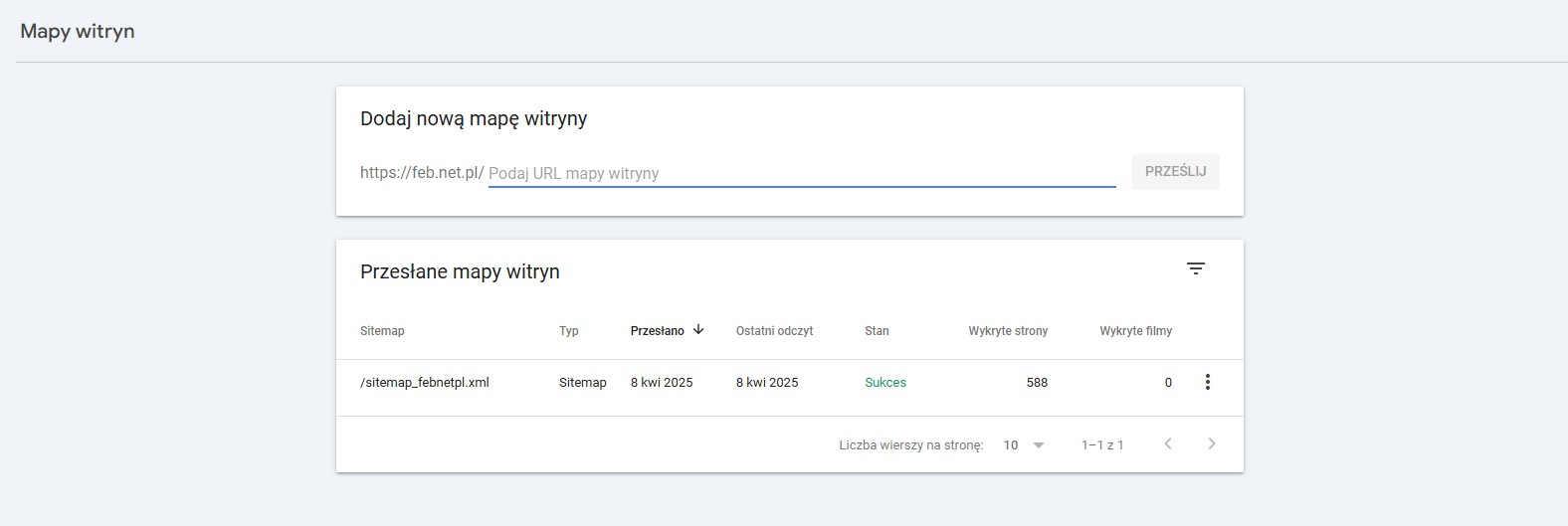
To jedna z kluczowych sekcji GSC, w której dodajesz link do mapy witryny – pliku .xml zawierającego listę wszystkich istotnych adresów URL w serwisie. Dobrze przygotowana mapa powinna być dynamiczna, czyli automatycznie aktualizować się o nowe podstrony, dzięki czemu są one szybciej widoczne dla Google.
Google Search Console analizuje adresy i wykorzystuje pozyskane informacje do przesyłania żądań indeksacji. Mapa witryny ułatwia robotom indeksującym dotarcie do ważnych sekcji strony, co zwiększa szanse na ich skuteczne zaindeksowanie.
Karta Usunięcia
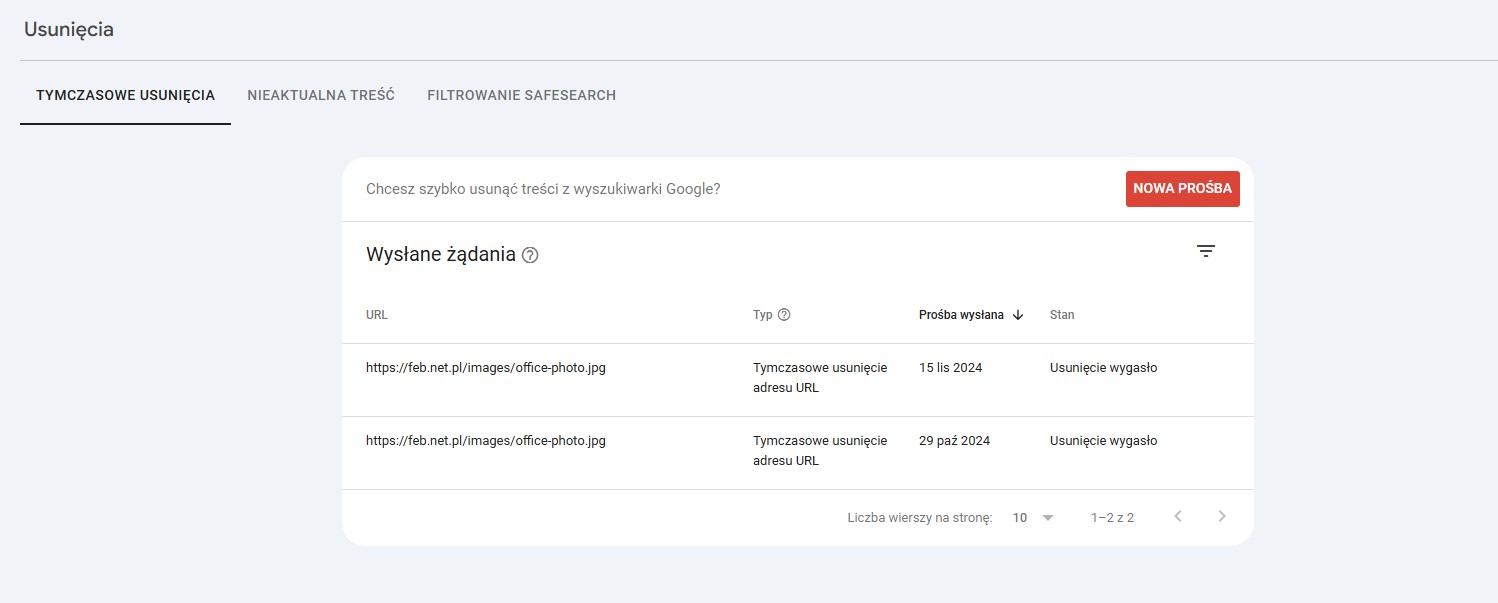
Jeśli jakaś podstrona lub zasób został zaindeksowany w Google, a nie chcesz, by był widoczny w wynikach wyszukiwania, możesz w tej sekcji zgłosić prośbę o jego tymczasowe usunięcie. Google przetworzy zgłoszenie i ukryje wskazany adres. Istnieje również możliwość wykluczenia całych sekcji witryny. W praktyce narzędzie to wykorzystywane jest stosunkowo rzadko i głównie w nagłych sytuacjach.
Karta Podstawowe wskaźniki internetowe
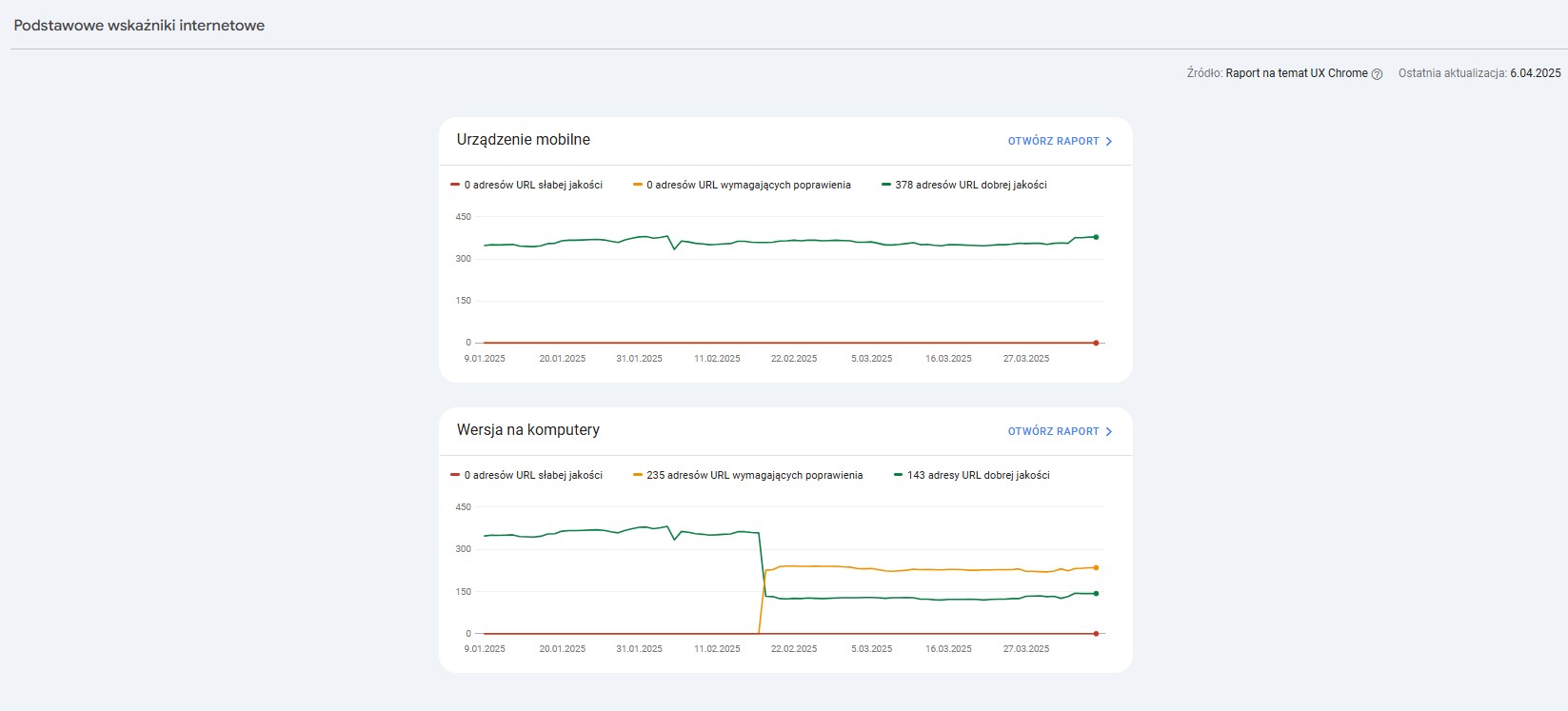
W tej sekcji sprawdzisz, czy Twoje strony są przyjazne dla użytkowników zarówno na komputerach, jak i urządzeniach mobilnych. Google ocenia tu tzw. Core Web Vitals – zestaw kluczowych wskaźników dotyczących jakości strony, takich jak szybkość ładowania, stabilność wizualna (np. brak przesuwających się elementów) oraz interaktywność. Te dane pomagają zidentyfikować problemy, które mogą obniżać komfort korzystania z witryny i wpływać na jej pozycję w wynikach wyszukiwania.
Karta HTTPS
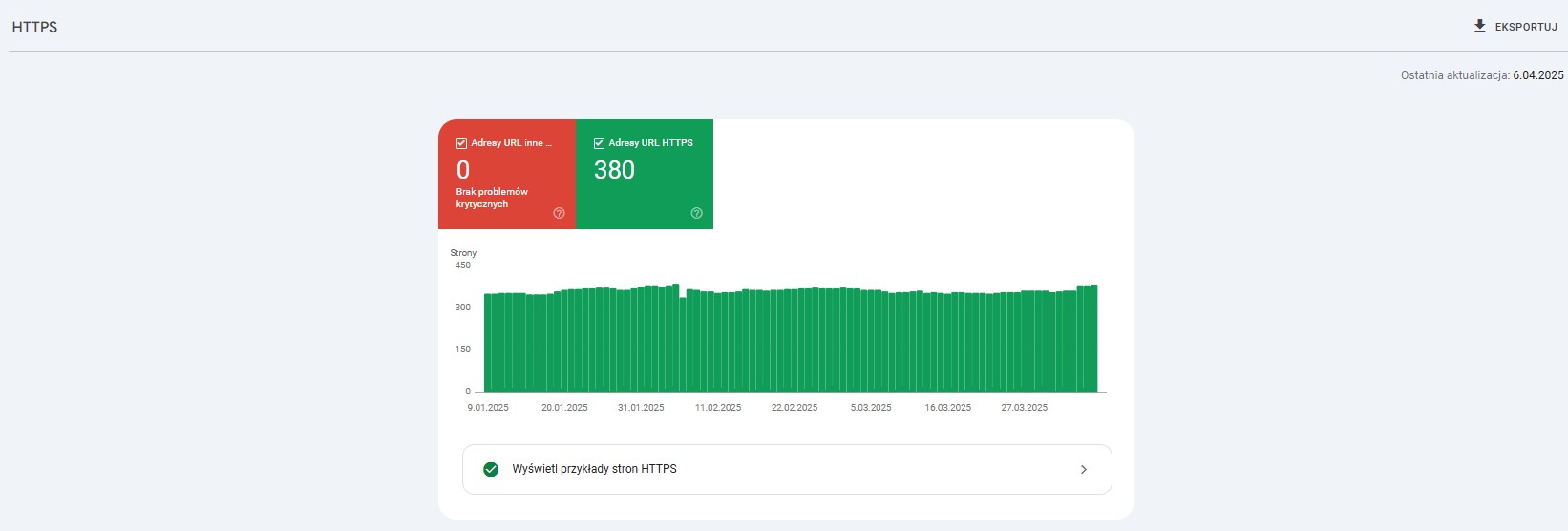
W tej sekcji sprawdzisz, czy wszystkie strony w Twoim serwisie są dostępne przez bezpieczny protokół HTTPS. Google informuje tu o ewentualnych problemach z bezpieczeństwem, np. gdy część adresów nadal działa w wersji HTTP, co może negatywnie wpływać na zaufanie użytkowników i pozycję w wynikach wyszukiwania.
Karta Opis produktów
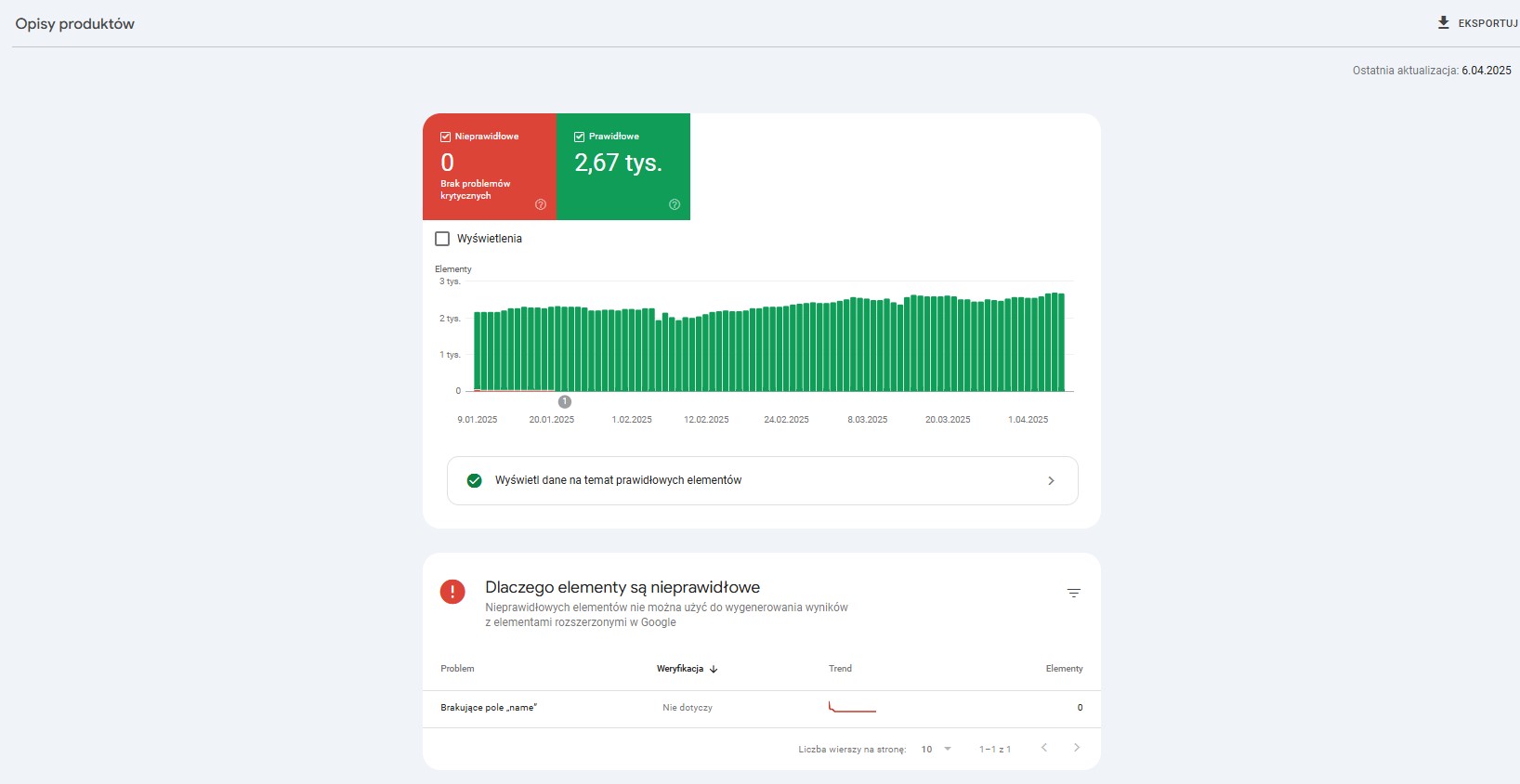
Ta sekcja pozwala monitorować, jak dane strukturalne produktów prezentują się w wynikach wyszukiwania Google. Oprócz liczby wyświetleń w czasie, widoczna jest też informacja o poprawności oznaczeń. Obecnie nie wykryto elementów z błędami krytycznymi (np. brakującego pola „name”), które uniemożliwiałyby wyświetlanie rozszerzonych wyników.
Występują jednak ostrzeżenia – oznacza to, że dane są technicznie poprawne, ale można je zoptymalizować, aby poprawić widoczność oferty. Do najczęstszych braków należą:
– brak pola „priceValidUntil” (data ważności oferty),
– brak „aggregateRating” (średniej oceny produktu),
– brak „review” (recenzji użytkowników).
Uzupełnienie tych danych w znacznikach schema.org może zwiększyć atrakcyjność wyników w wyszukiwarce i poprawić ich klikalność (CTR).
Karta Informacje o sprzedawcy
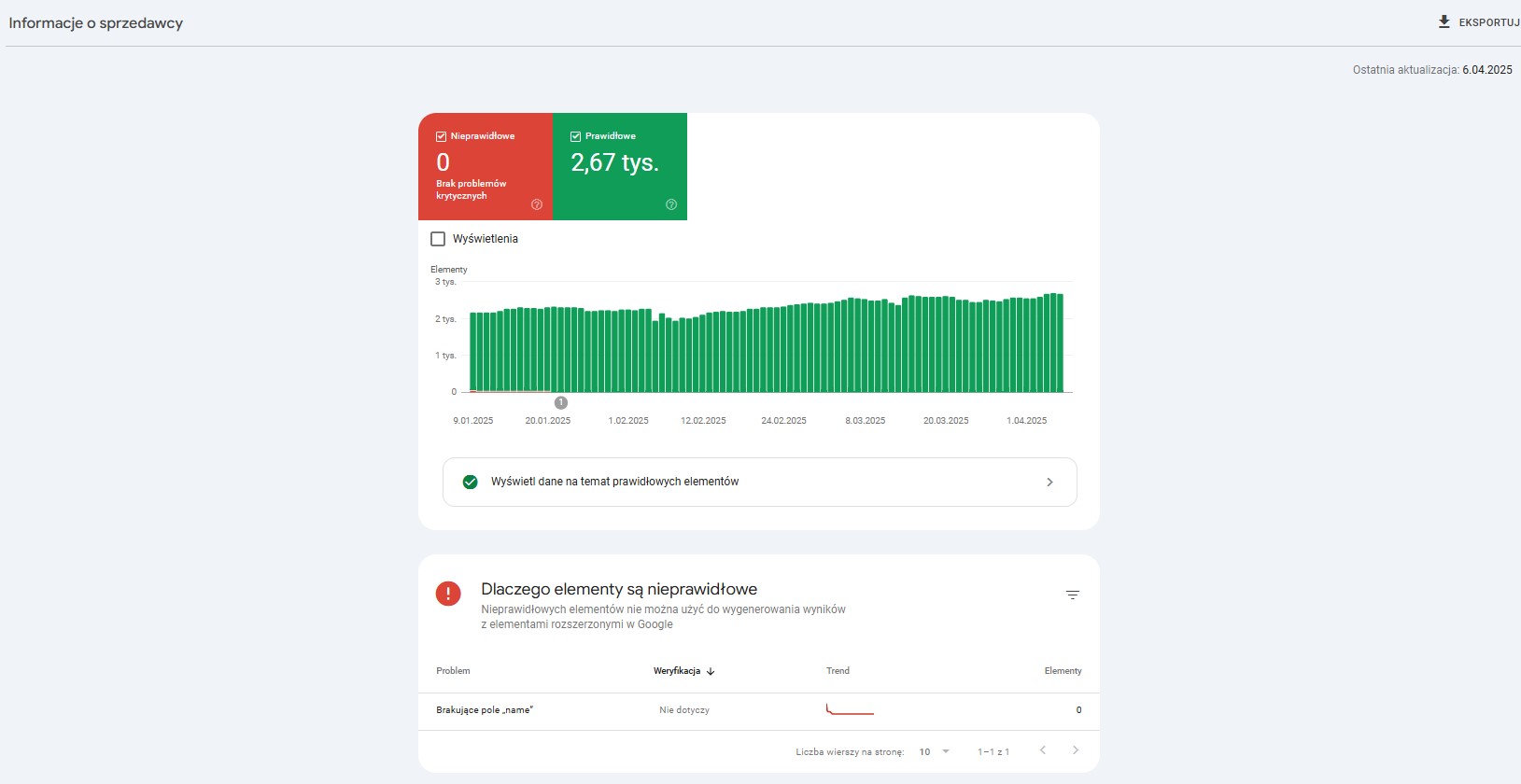
Ta sekcja pozwala sprawdzić, czy dane dotyczące sprzedawcy są prawidłowo oznaczone i mogą być wykorzystane w rozszerzonych wynikach Google. Obecnie nie wykryto krytycznych błędów (np. brakującego pola „name”), które uniemożliwiałyby wyświetlanie danych, ale pojawiają się ostrzeżenia, które warto poprawić.
Wśród nich znajdują się:
– brak pola „hasMerchantReturnPolicy” – czyli informacji o polityce zwrotów,
– brak pola „shippingDetails” – szczegółów dotyczących wysyłki,
– brak „description” – opisu sprzedawcy.
Uzupełnienie tych informacji może poprawić widoczność i wiarygodność oferty w oczach użytkowników, a także zwiększyć szansę na wyświetlanie danych w bardziej rozbudowanej formie w Google.
Karta Możliwości dla sprzedawcy
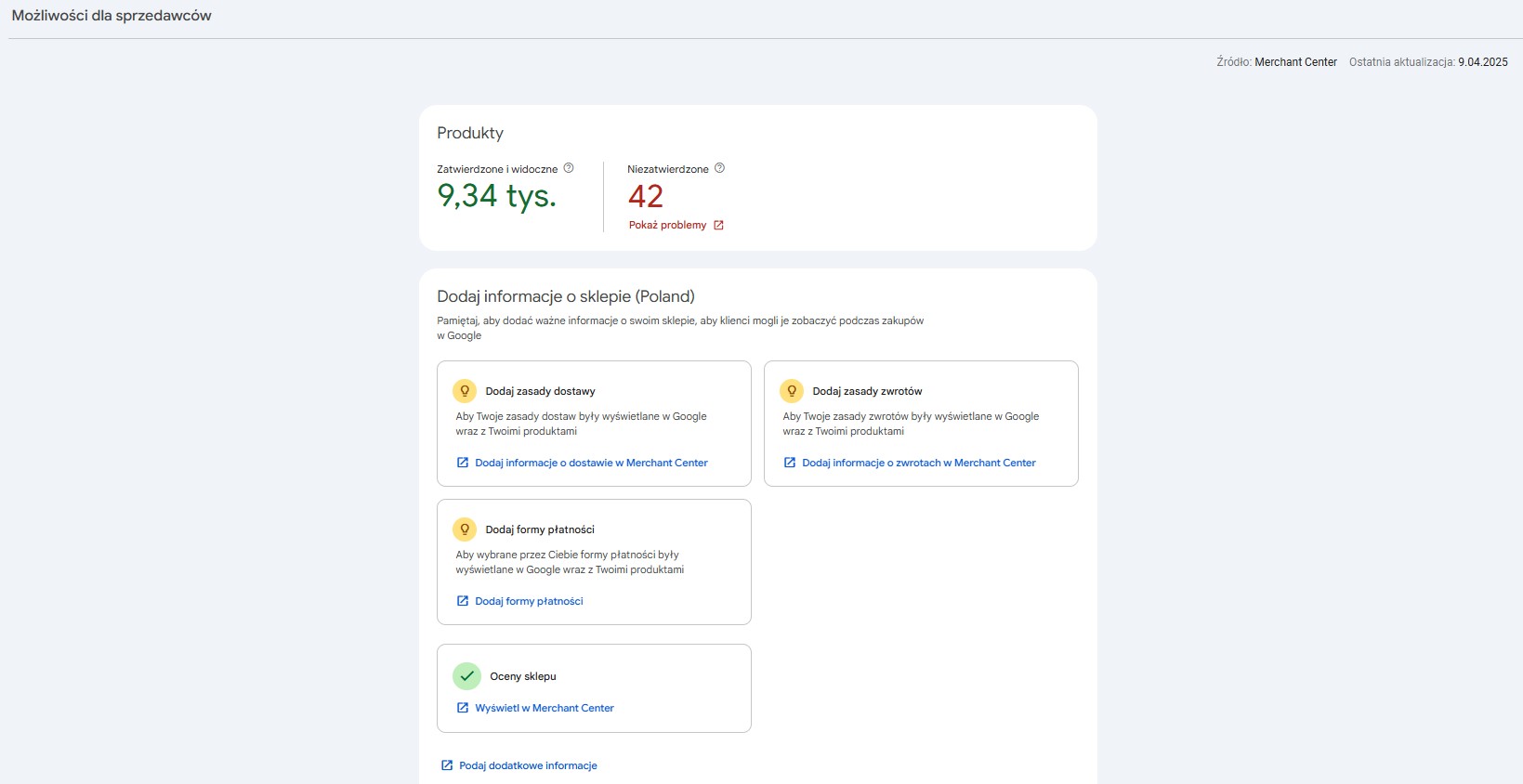
Ta sekcja jest szczególnie przydatna dla sklepów internetowych, które chcą kontrolować, jak ich produkty prezentują się w Google. Można tu sprawdzić liczbę zatwierdzonych i widocznych ofert oraz zidentyfikować produkty, które nie zostały zatwierdzone z powodu błędów lub brakujących danych.
GSC przypomina również o uzupełnieniu kluczowych informacji, takich jak dane o sklepie, zasady dostawy, zwrotów czy dostępne formy płatności – wszystko po to, by zwiększyć zaufanie klientów i poprawić widoczność ofert w Zakupach Google. Dodatkowo karta może zawierać informacje o powiązaniu konta z Merchant Center, co pozwala na pełną integrację danych produktowych z wyszukiwarką.
Porozmawiajmy o skutecznych rozwiązaniach marketingowych dla Twojej firmy
Sekcja Ulepszenia
W tej sekcji możesz sprawdzić poprawność dodatkowych elementów na stronie oznaczonych za pomocą danych strukturalnych schema.org. Dotyczy to m.in. rozszerzonych wyników wyszukiwania, takich jak FAQ, breadcrumbs, wydarzenia czy oceny. Poprawne wdrożenie danych strukturalnych zwiększa szansę na lepszą widoczność strony w wynikach Google i może pozytywnie wpłynąć na współczynnik klikalności (CTR).
To, ile kart pojawi się w sekcji „Ulepszenia” w Google Search Console, zależy od tego, jakie dane strukturalne zostały zaimplementowane na Twojej stronie.
Karta Linki
To jedna z istotnych sekcji, w której sprawdzisz profil linków prowadzących do i wewnątrz Twojej witryny. W części dotyczącej linków zewnętrznych (linki przychodzące) znajdziesz informacje o najczęściej linkowanych podstronach, domenach odsyłających oraz tekstach kotwicy (anchorach), które prowadzą do Twojej strony. Dzięki temu możesz ocenić, które treści cieszą się największym zainteresowaniem i budują autorytet domeny.
Z kolei linki wewnętrzne pokazują, jak struktura Twojej strony łączy poszczególne podstrony. To ważne z punktu widzenia SEO i użyteczności – odpowiednie linkowanie wewnętrzne pomaga robotom Google lepiej zrozumieć hierarchię witryny i szybciej indeksować kluczowe treści. Analiza tej sekcji może pomóc w optymalizacji struktury strony i wzmacnianiu najważniejszych URL.
Karta Ustawienia
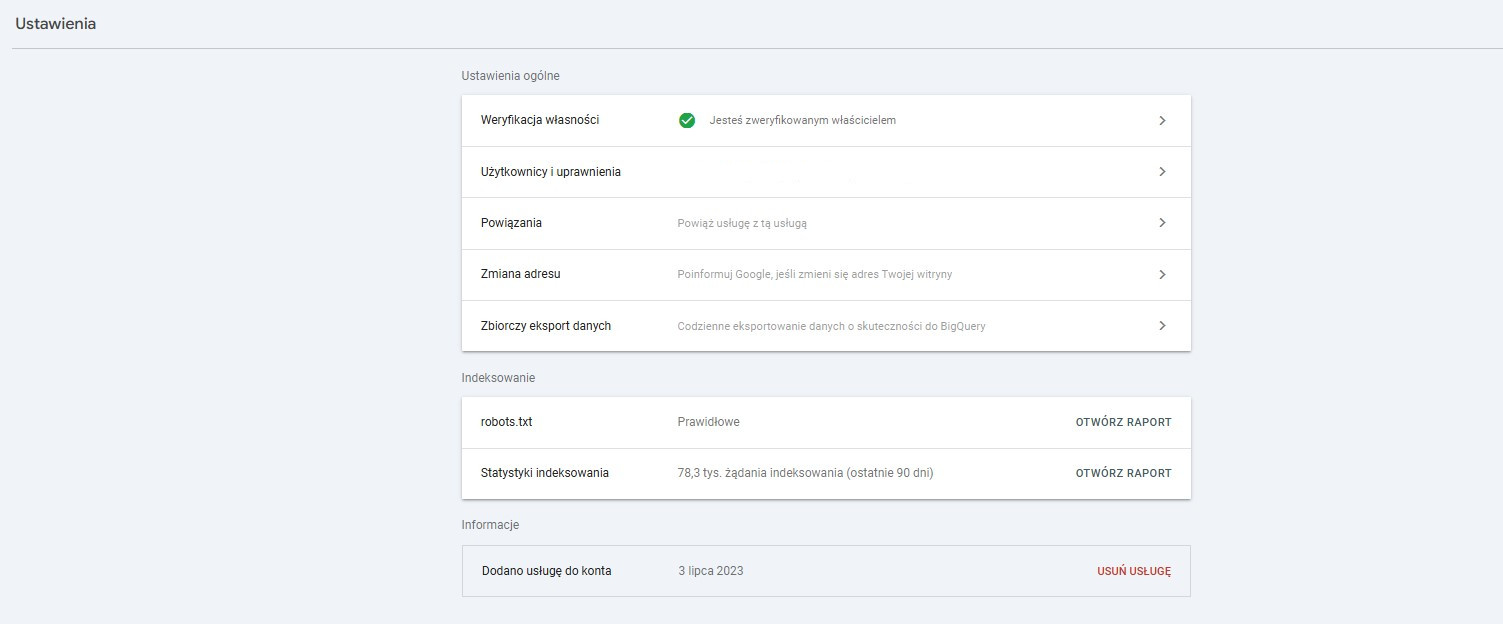
To miejsce, gdzie znajdziesz podstawowe informacje o swojej usłudze w GSC – m.in. datę dodania usługi oraz jej aktualny status. Znajdują się tu też inne kluczowe sekcje dotyczące konfiguracji konta. Na samym dole karty znajdziesz opcję usunięcia usługi z konta GSC. To przydatne, gdy np. przestajesz zarządzać daną witryną lub nie chcesz już jej monitorować w tym narzędziu.
Weryfikacja własności
W tym obszarze sprawdzisz, czy jesteś zweryfikowanym właścicielem witryny. GSC pokaże również wszystkie metody, którymi została potwierdzona własność (np. przez DNS, plik HTML, Google Analytics). Jeśli jesteś właścicielem, możesz zarządzać użytkownikami i ich dostępem.
Użytkownicy i uprawnienia
Tu zarządzasz dostępem do usługi – możesz przeglądać, dodawać lub usuwać użytkowników oraz nadawać im odpowiednie uprawnienia (np. pełne lub tylko do odczytu). Widać tu także, kto aktualnie ma dostęp do GSC dla danej domeny.
Zobacz wpis: Google Search Console – jak nadać dostęp dla agencji?
Powiązania
Sekcja służy do łączenia usługi z innymi narzędziami Google, takimi jak Google Analytics, Merchant Center czy BigQuery. Powiązania te ułatwiają wymianę danych i lepszą analizę skuteczności działań SEO czy e-commerce.
Zmiana adresu
Jeśli Twoja witryna zmienia domenę (np. z .pl na .com), możesz zgłosić to Google właśnie tutaj. Narzędzie pomaga poinformować Google o migracji i zadbać o przeniesienie wartości SEO na nowy adres.
Zbiorczy eksport danych
Tutaj włączysz codzienny eksport danych o skuteczności (m.in. kliknięcia, wyświetlenia, CTR) do BigQuery. To przydatne rozwiązanie dla dużych witryn i analityków, którzy chcą automatycznie przetwarzać dane poza GSC.
Indeksowanie – robots.txt
Google sprawdza tutaj, czy plik robots.txt jest poprawny. Jeśli pojawią się błędy, mogą one wpłynąć na indeksowanie części witryny. To pierwsze miejsce, które warto odwiedzić przy problemach z widocznością strony.
Statystyki indeksowania
Zobaczysz tu, ile żądań indeksowania Google wysłał do Twojej witryny w ciągu ostatnich 90 dni. Można też przeanalizować, jak robot Google porusza się po stronie i czy nie napotyka przeszkód technicznych.
Jak widzisz, Google Search Console to potężne narzędzie analityczne, które pozwala dostrzec błędy Twojej strony i zidentyfikować obszary wymagające poprawy. Warto się je zaprzyjaźnić, ponieważ regularne, a przede wszystkim umiejętne korzystanie z jego dobrodziejstw może pomóc wypozycjonować wyżej Twoją witrynę. A jeśli chcesz, żeby wykwalifikowani specjaliści od SEO zrobili to za Ciebie, skontaktuj się z nami!

Autor artykułu
Marcel Pękala
SPECJALISTA SEO

